L'équipe derrière le navigateur Chrome a fait un travail fantastique en mettant régulièrement à jour le navigateur Web de Google avec de nouvelles fonctionnalités. Au cours des trois dernières années, Chrome est devenu l'un des navigateurs Web de bureau les plus performants et les plus puissants pour Windows et Mac.
La majorité des utilisateurs expérimentés préfèrent utiliser Chrome par rapport aux autres navigateurs Web de bureau pour diverses raisons. Tout d'abord, il arbore une interface propre. Deuxièmement, il est plus rapide que les autres navigateurs Web. Et troisièmement, il est riche en fonctionnalités : prend en charge les extensions, les applications Web et vous permet de visualiser les fichiers PDF dans le navigateur.
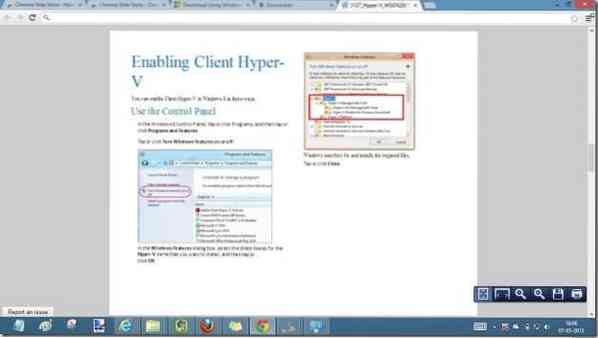
La prise en charge des documents Microsoft Office est probablement la seule fonctionnalité manquante dans Chrome et cette fonctionnalité peut désormais être ajoutée en installant une extension.
Jusqu'à il y a quelques jours, les utilisateurs de Google Chrome devaient soit installer Microsoft Office pour ouvrir et afficher les fichiers téléchargés, soit utiliser le service Office Viewer de Microsoft pour afficher les fichiers Office Word, Excel et PowerPoint dans le navigateur Web.
Pour aider les utilisateurs de Chrome à ouvrir et à afficher les fichiers Office dans le navigateur sans avoir à installer le client Office, Google a publié une extension nommée Visionneuse de bureau Chrome pour son navigateur afin que les utilisateurs puissent ouvrir les fichiers Office Word, Excel et PowerPoint dans le navigateur. La version actuelle de l'extension est en phase bêta et prend en charge .doc, .docx, .xls, .xlsx, .ppt et .format pptx.
Comment installer et utiliser l'extension :
Étape 1: Visitez cette page de l'extension Chrome Office Viewer et cliquez sur le bouton Ajouter ceci à Chrome pour installer le navigateur. Vous devrez vous connecter avec votre compte Google pour télécharger et installer l'extension.

REMARQUE : Au moment de la rédaction de cet article, l'extension ne peut être installée que sur la version bêta du navigateur Chrome uniquement. Si vous visitez le lien en utilisant une version stable de Chrome, vous verrez "Cette application n'est pas prise en charge sur cet ordinateur. L'installation a été désactivée" message.
Étape 2: Une fois installé, téléchargez un document Word, Excel ou PowerPoint pris en charge, cliquez avec le bouton droit sur le fichier Office, puis cliquez sur Ouvrir le lien dans un nouvel onglet pour afficher le fichier.
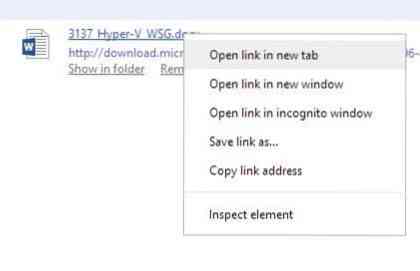
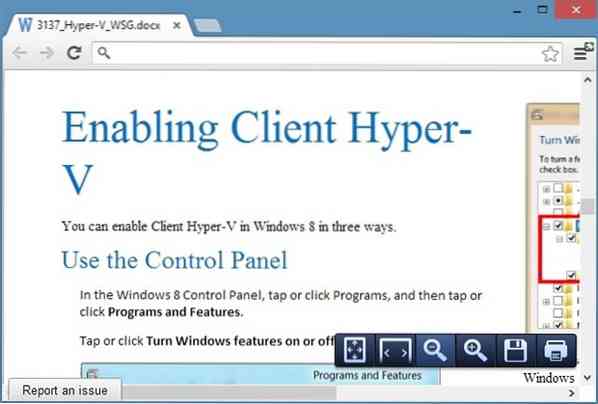
Veuillez noter que l'extension est actuellement en phase bêta et pourrait ne pas répondre à vos attentes.
 Phenquestions
Phenquestions


